Google Bard è il chatbot basato sull’intelligenza artificiale generativa, che recentemente, ha presentato una nuova interessante funzionalità: le estensioni. Le estensioni di Google Bard sono dei piccoli programmi software che estendono le funzionalità della chatbot. Questo permette di ottenere un’esperienza con Bard più completa, grazie alla possibilità di integrare la connessione con altri servizi di Google.
Cosa sono le estensioni di Google Bard
Le nuove estensioni di Google Bard sono una funzionalità innovativa che permette di integrare il chatbot con le app e i servizi di Google, il chatbot è così in grado di trovare e visualizzare informazioni rilevanti dei servizi attivati. Le estensioni opzionali sono gratuite e disponibili in inglese per tutti gli utenti; anche se per ora si parla di limitate estensioni che includono Google Apps come Gmail, Documenti, Drive, Google Maps, YouTube e Google Voli e Hotel. In ogni caso le estensioni permettono di sfruttare al meglio le potenzialità di Google Bard, e avere conversazioni sempre più naturali, creative ma soprattutto personalizzate.
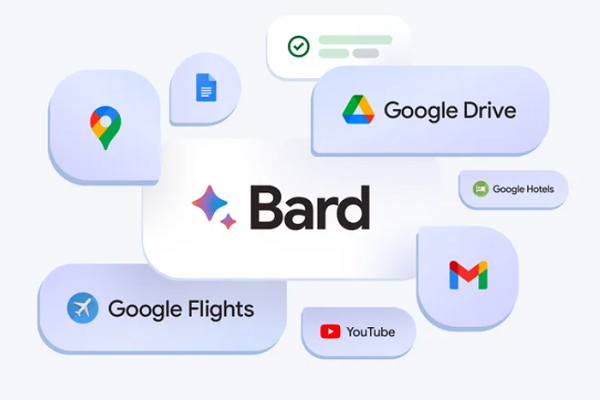
Come accedere e abilitare le estensioni su Google Bard
Le estensioni permetto di chiedere a Google Bard di accedere ai dati personali o professionali, e di fornire informazioni utili in base alle esigenze. Questo significa ad esempio, che è possibile chiedere a Google Bard di trovare una mail importante da Gmail, creare o modificare un documento da Drive o magari cercare un video da YouTube e molto altro. In pratica, le possibilità sono infinite, e dipendono solo da ciò che serve a ogni utente. Per procedere è però necessario accedere e abilitare le estensioni su Google Bard, per farlo basterà seguire questi semplici passaggi:
- Aprire il browser;
- Andare su Google Bard;
- Selezionare l’icona dell’estensione nell’angolo in alto a destra della barra degli strumenti.
- Collegare il proprio account Google Workspace a Google Bard per accedere alle estensioni. (in assenza di account procedere su “Connetti” per continuare)
- Vedere l’elenco delle estensioni disponibili per Google Bard.
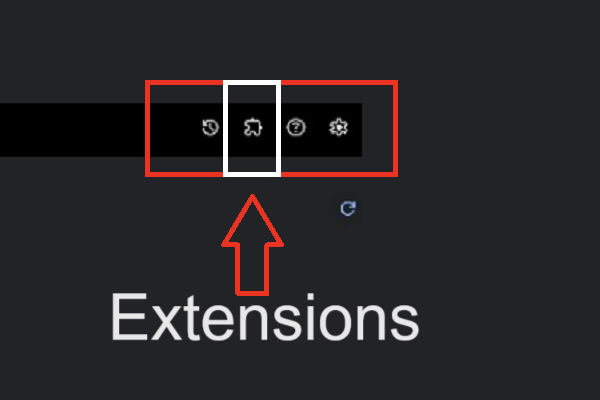
L’estensione è pronta, ricordando che la maggior parte delle volte vengono abilitate automaticamente per impostazione predefinita. Però si può procedere per abilitare o disabilitare le estensioni utilizzando l’interruttore nell’angolo superiore di ciascuna estensione.
Come utilizzare le estensioni di Google Bard
Utilizzare le estensioni di Google Bard è molto facile, dopo averle abilitate, basterà digitare il messaggio nel campo di testo, così che Google Bard riconoscerà automaticamente la richiesta e utilizzerà l’estensione appropriata per portare a termine il lavoro. In altro modo, è possibile menzionare l’estensione specifica digitando @ nel prompt. Infatti, digitando la @ nel campo di testo si potrà visualizzare un elenco di estensioni abilitate e disabilitate in un pop-up.
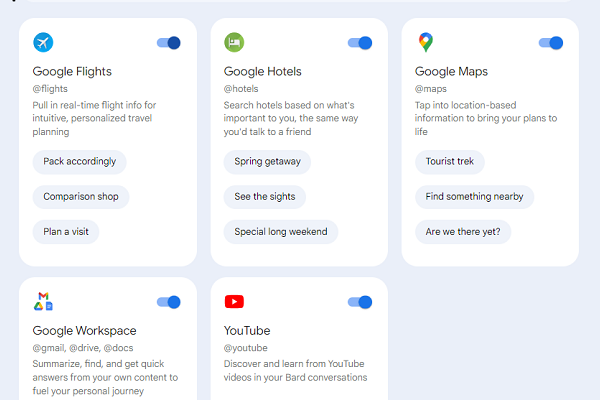
Prompt per utilizzare le estensioni
Durante la conversazione con Google Bard, come accennato nel paragrafo precedente, non è sempre necessario menzionare l’estensione per portare a termine il lavoro in modo esplicito. Infatti, è possibile anche, se l’estensione è attiva, digitare il messaggio e Google Bard utilizzerà automaticamente l’estensione dove necessaria. Anche se Bard recuperare l’estensione che serve automaticamente, è comunque importante essere chiari. Infatti, più si inserisce un messaggio dettaglio più Google Bard genererà il risultato migliori e in linea con la richiesta. In ogni caso ecco come comunicare con Bard per utilizzare le estensioni:
- Aprire Google Bard;
- Inserire il messaggio sulla chat;
- Attendere che Google Bard usi l’estensione automaticamente;
- Procedere con domande più specifiche.
A questo punto, Google Bard farà tutto da solo trovando le informazioni e le estensioni pertinenti alla richiesta.
Come menzionare una estensione
Menzionando un’estensione specifica si ha maggiore controllo sulle estensioni così facendo è personalizzare la comunicazione in base all’esigenze. Infatti, è possibile menzionare estensioni mirate da utilizzare su Google Bard, digitando @. Procedendo in questo modo si visualizzerà un elenco di estensioni, basterà toccare qualsiasi estensione per usarla.
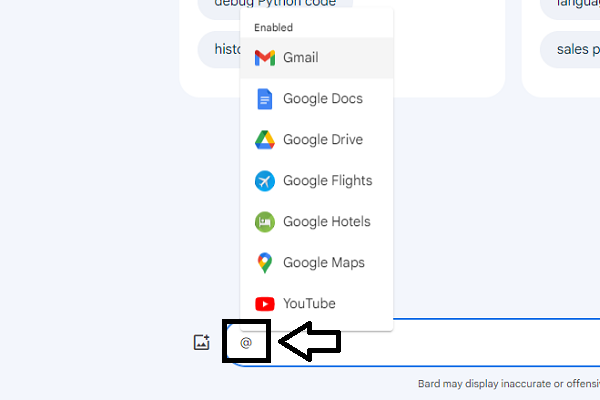
Questo permette di estendere la conversazione con Google Bard chiedendo dettagli specifici o modificando i parametri di ricerca, oltre alla possibilità di combinare più estensioni per ottenere informazioni più complete e pertinenti. Ecco come utilizzare le estensioni con @:
- Aprire Google Bard;
- Digitare @;
- Visualizzare l’elenco delle estensioni abilitate e disabilitate nell’account.
- Scegliere l’estensione; l’estensione verrà automaticamente aggiunta al messaggio di testo.
Per fare un esempio pratico di come utilizzare le estensioni di Google Bard, ecco una possibile menzione per creare un documento: “Crea un documento con @Google Docs”, a questo punto Google Bard aprirà un nuovo documento in una nuova scheda, per poter cominciare a scrivere o dettare il testo.
Come disattivare le estensioni in Google Bard
L’aggiornamento di Bard è la strada giusta per implementare le capacità e la produttività del chatbot, anche se per ora l’utilizzo è limitato. Per quanto il funzionamento sia utile, in alcuni casi può essere anche necessario disattivarle.
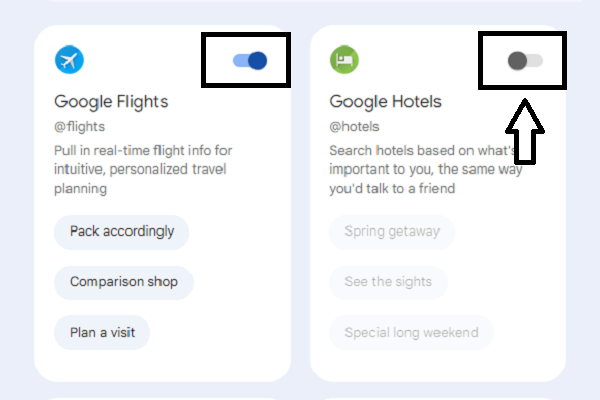
In questo caso, per disattivare le estensioni che non sono più utili in Google Bard, è necessario seguire questi passaggi:
- Andare su Google Bard;
- Selezionare l’icona delle estensioni;
- Visualizzare l’elenco delle estensioni;
- Disattivare il pulsante a destra di ciascuna estensione.
Ricordando che non è possibile disabilitare tutte le estensioni contemporaneamente, ma vanno disattivate una per una. Nel caso in cui non si ha la necessita che Bard utilizzi un’estensione per fornire risultati per un particolare prompt, procedere con un clic sui risultati a discesa in alto.





